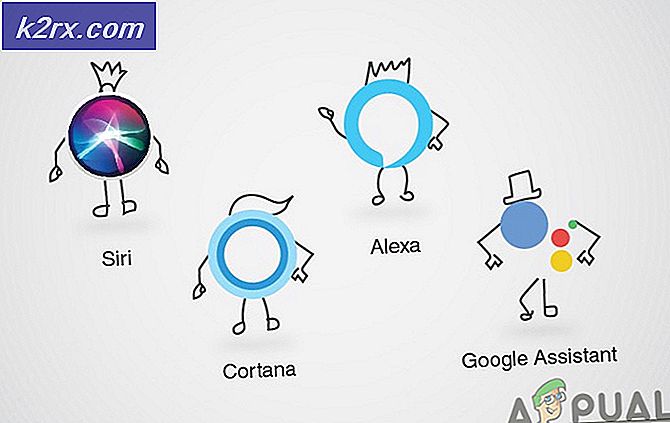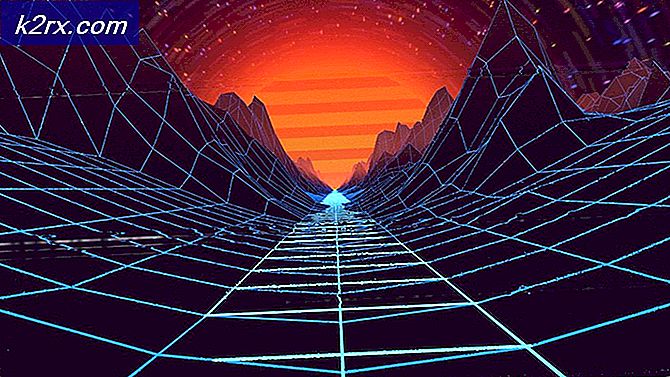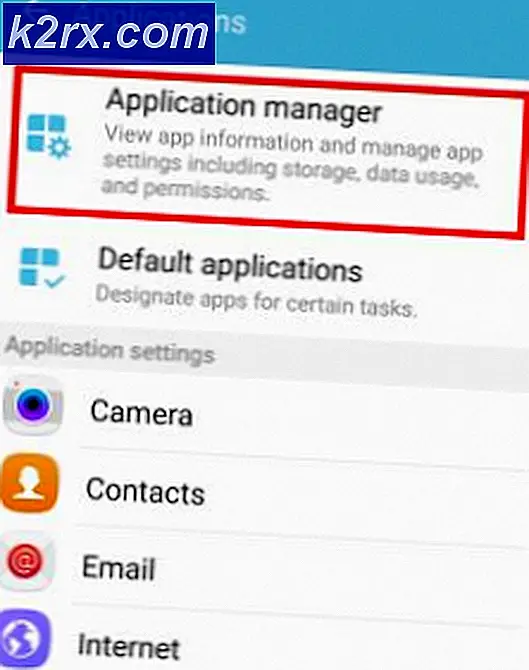Archeage Hatası 1005 Nasıl Onarılır (Güncellemeler Uygulanamıyor)
Hata 1005 Bazı PC kullanıcıları ArcheAge'ı yüklemeye çalıştıklarında veya önceden yüklenmiş oyunda bekleyen bir güncelleme yüklemeye çalıştıklarında görünür. Windows 7, Windows 8.1 ve Windows 10'da meydana geldiği onaylandığı için bu sorun belirli bir Windows sürümüne özel değildir.
Görünüşe göre, ArcheAge ile bu hata koduna neden olabilecek birkaç farklı neden var. İşte birkaç farklı doğrulanmış suçlu:
Yöntem 1: game_pak dosyasını silme
En yaygın düzeltmelerden biri Hata 1005aramak ve silmek Bin32 dosya çağrıldı game_pak. Etkilenen birkaç kullanıcı, bu düzeltmenin oyunu yüklemelerine veya bekleyen güncellemeyi tamamlamalarına başarıyla yardımcı olduğunu onayladı.
Çoğu durumda, game_pak dosyasının tuttuğu bazı çakışan veriler nedeniyle bu sorun ortaya çıkacaktır. Bunu silerek, oyunu önceki kurulum / güncelleme girişimlerinden hiçbir veri getirilmeden başlamaya zorlayacaksınız.
Bu senaryo uygulanabilirse, game_pak dosyasının konumuna gitmek ve geleneksel olarak silmek için aşağıdaki talimatları izleyin:
- Dosya Gezgini'ni açın (veya Benim bilgisayarım eski Windows sürümünde) ve aşağıdaki konuma gidin:
C: \ Program Dosyaları (x86) \ Glyph \ Archeage \ Live
- Doğru konuma girdikten sonra, Bin32 klasörüne erişin, ardından dosya listesinde aşağı kaydırın ve dosya adı verilen tek dosyayı bulun. game_pak.
- Sonunda dosyayı bulduktan sonra, üzerine sağ tıklayın ve Silme oyun klasörünüzden kaldırmak için.
- Bir kere game_pak dosya kaldırıldıysa, bilgisayarınızı yeniden başlatın ve oyunu bir kez daha başlatın ve daha önce soruna neden olan eylemi tekrarlayın. Hata 1005.
ArcheAge'ı yüklemeye veya güncellemeye çalışırken hala aynı hatayı görüyorsanız, aşağıdaki bir sonraki olası düzeltmeye geçin.
Yöntem 2: glyph.exe'yi Yönetici olarak çalıştırma
Görünüşe göre, bu sorun aynı zamanda çalıştırılabilir glif ile ilgili bir izin sorunundan da kaynaklanıyor olabilir. Etkilenen bazı kullanıcılar, glyph.exe yürütülebilir dosyasını her başlatma girişiminde yönetici erişimiyle çalışmaya zorlayarak sorunu çözmeyi başardılar.
Bu işlem, otomatik güncelleme işlevinin mevcut dosyaları geçersiz kılmasına izin verilmemesi nedeniyle oyunun kendini güncelleyemediği durumları düzeltir.
Bu senaryo uygulanabilirse, sorunu şu konuma giderek çözebilmelisiniz: glyph.exe, yönetici erişimiyle çalıştırıp sorunun şimdi çözülüp çözülmediğine bakın.
Bunu yapmak için şuraya gidin:C: \ Program Dosyaları (x86) \ Glyph \ Archeage \ Live \ Bin32,sağ tıkla glyph.exe, ve Seç Yönetici olarak çalıştır yeni açılan bağlam menüsünden. Tarafından istendiğinde UAC (Kullanıcı Hesabı Kontrolü), Tıklayın Evet yönetici ayrıcalıkları vermek.
Bu işlem başarılı olursa, beklemede olan her yeni güncelleme olduğunda bu işlemi tekrarlamanız gerekeceğini unutmayın.
Bununla birlikte, yönetici hakları atamasını, bazı değişiklikler yaparak kalıcı hale getirebilirsiniz. Özellikleri glyph.exe dosyasının ekranı. İşte bunun gerçekleşmesi için hızlı bir kılavuz:
- Açık Dosya Gezgini (Eski Windows sürümlerinde Bilgisayarım) ve oyunu kurduğunuz konuma gidin. Varsayılan konum şudur:
C: \ Program Dosyaları (x86) \ Glyph \ Archeage \ Live \ Bin32
- Ardından, glyph.exe'ye sağ tıklayın ve ardından Özellikleri yeni açılan bağlam menüsünden.
- İçine girdiğinizde Özellikleri ekranında, üstteki menüden Uyumluluk sekmesine erişin ve ilgili kutuyu işaretleyin.Bu programı yönetici olarak çalıştırın (altında Ayarlar) ve tıkla Uygulamak değişiklikleri kaydetmek için.
Yönetici haklarını çalıştırılabilir glif üzerinde zorlamak sizin durumunuzdaki sorunu çözmediyse, aşağıdaki bir sonraki olası düzeltmeye geçin.
Yöntem 3: Glyph AppData klasörünü silme
Görünüşe göre, şunu da görebilirsiniz: Hata 1005güncelleme istemcisi, oyunun istemcisinin artık hesabınızla oturum açma yetkisi veremediği bir belirsizlik durumunda sıkışıp kaldıktan sonra. Belgelendiği gibi, bu sorunun büyük olasılıkla oyunla ilişkili AppData klasöründe bulunan bazı kısmen bozuk dosyalardan kaynaklanması muhtemeldir.
Bu senaryo uygulanabilirse, sorunu şuraya giderek çözebilmelisiniz: Glyph AppData klasörü manuel olarak (kullanarak Dosya Gezgini veya Benim bilgisayarım) ve oyunun başlatıcısını yeni başlamaya zorlamak için içeriğini siliyor.
Bunu nasıl yapacağınızdan emin değilseniz aşağıdaki talimatları izleyin:
- Basın Windows tuşu + R açmak için Çalıştırmak iletişim kutusu. Sonra, yazın '%Uygulama verisi%' metin kutusunun içinde ve tuşuna basın Giriş açmak için Uygulama verisi Klasör.
Not: Bu klasörün varsayılan olarak gizli olduğunu unutmayın. Yani etkinleştirmezseniz Gizli öğeleri görüntüleyin dan geçiş yapmak Görünüm sekmesindeki sekmede, bu konumu geleneksel olarak ziyaret edemezsiniz.
- İtibaren Uygulama verisi klasör, aşağıdaki konuma manuel olarak gidin:
C: \ Kullanıcılar \ * KULLANICI ADINIZ * \ AppData \ Local \ Glyph
- Glyph klasörünün içindeyken, Ctrl + A içindeki her şeyi seçmek için, ardından seçilen bir öğeye sağ tıklayın ve Silme Bu klasörün içeriğini silmek için.
- Glyph klasörünün içeriği başarıyla silindikten sonra, bilgisayarınızı yeniden başlatın ve daha önce Hata 1005.
Aynı sorunun hala devam etmesi durumunda, aşağıdaki bir sonraki olası düzeltmeye geçin.
Yöntem 4: Glif.exe'yi Beyaz Listeye Ekleme veya Antivirüs'ü Devre Dışı Bırakma
Aşırı korumacı olma eğiliminde olan bir 3. taraf antivirüs kullanıyorsanız, daha önce neden olan işlemi yeniden denemeden önce gerçek zamanlı korumayı devre dışı bırakmayı denemelisiniz. 1005 hatası.
Çoğu 3. taraf paketinin, gerçek zamanlı korumayı doğrudan tepsi çubuğu simgesi aracılığıyla devre dışı bırakmanıza izin vereceğini unutmayın. Sadece sağ tıklayın ve aktif monitörizasyonu durdurmanıza izin veren bir seçenek arayın.
Gerçek zamanlı koruma devre dışı bırakıldığında, oyunu tekrar yüklemeyi (veya güncellemeyi uygulamayı) deneyin ve sorunun çözülüp çözülmediğine bakın.
Eğer kullanıyorsanız Windows Defender ve güvenlik duvarının glyph.exe yürütülebilirse, Windows Defender'da bunun için bir beyaz liste kuralı oluşturarak sorunu çözebilmelisiniz. İşte bunun nasıl yapılacağına dair hızlı bir kılavuz:
- Basın Windows tuşu + R açmak için Çalıştırmak iletişim kutusu. Sonra, yazın "Firewall.cpl" metin kutusunun içinde ve tuşuna basın Giriş sınıfı açmak için Windows Güvenlik Duvarı arayüz.
- Windows Defender'ın ana menüsüne girdikten sonra,Windows Defender Güvenlik Duvarı üzerinden bir uygulamaya veya özelliğe izin verinekranın sol tarafındaki menüden.
- Nihayet bir sonraki menüye girdiğinizde,Ayarları değiştirdüğmesini, ardından tıklayın Evet -de UAC (Kullanıcı Hesabı Kontrolü) Komut istemi.
- Tam erişim elde etmeyi başardıktan sonra, izin verilen öğeler listesinde aşağı kaydırın ve glyph.exe listede var. Seçenekler listesinde glyph.exe dosyasını bulamıyorsanız,Başka bir uygulamaya izin verin,sonra tıklayınAraştırdüğmesine basın ve yürütülebilir dosyayı manuel olarak ekleyin.
- Ardından, glyph.exe dosyasının konumuna gitmek için Gözat penceresini kullanın. Özel bir konuma yüklemediyseniz, şurada bulabilirsiniz: C: \ Program Dosyaları (x86) \ Glyph \ Archeage \ Live \ Bin32.
- Glif.exe dosyasının izin verilen öğeler listesine eklendiğinden emin olduktan sonra, bu yürütülebilir dosyayla ilişkili her iki kutunun da (Genel ve Özel) işaretlendiğinden emin olun. Ardından, Evet değişiklikleri kaydetmek için.
- Bu kadar ilerlediğinizde, çalıştırılabilir ArcheAge'ı etkin bir şekilde beyaz listeye almış olursunuz, bu nedenle antivirüsünüz artık müdahale etmemelidir.
Daha önce soruna neden olan eylemi tekrarlayarak sorunun çözülüp çözülmediğini kontrol edin.
Üçüncü taraf bir güvenlik duvarı kullanıyorsanız veya aynı sorun, AV'nizi devre dışı bırakmanıza veya oyunun yürütülebilir dosyasını beyaz listeye eklemenize rağmen hala devam ediyorsa, aşağıdaki talimatları izleyin.
Yöntem 5: 3. taraf güvenlik duvarını kaldırma (varsa)
Bu soruna neden olabileceğinden şüphelendiğiniz bir tür üçüncü taraf güvenlik duvarı kullanıyorsanız, bunun gerçekten sorumlu olup olmadığını belirlemenin tek yolu, onu tamamen kaldırmaktır (kalan herhangi bir dosya ile birlikte) ve 1005 hatası devam ediyor.
Üçüncü taraf güvenlik duvarını devre dışı bırakarak, önceden oluşturulmuş güvenlik kurallarının etkilerini üretmesini fiilen engellemiyorsunuz.
Güvenlik duvarınızın bu sorundan sorumlu olup olmadığını belirlemenin tek yolu, Kalan dosyalarla birlikte güvenlik programını kaldırın ve sorunun oluşup durmadığını görün.
Daha önce kullandığınız 3. taraf güvenlik duvarı paketini başarıyla kaldırdıktan sonra, bilgisayarınızı yeniden başlatın ve sorunun şimdi çözülüp çözülmediğine bakın.
Not: Hata kodu hala oluşuyorsa, oyun güncellemesi tamamlandıktan sonra aşırı korumalı güvenlik duvarını yeniden yüklemeyi deneyebilir ve oyunun bağlantılarının güvenlik duvarınız tarafından filtrelenmesini engellemenize izin veren bir seçenek arayabilirsiniz.
Bu yöntemin uygulanabilir olmaması durumunda, aşağıdaki bir sonraki olası düzeltmeye geçin.
Yöntem 6: Oyunu farklı bir konuma yeniden yükleme
Yukarıdaki olası düzeltmelerden hiçbiri sizin için işe yaramadıysa, oyunu geleneksel olarak kaldırmayı, kalan dosyaları temizlemeyi ve ardından oyunu farklı bir konuma yeniden yüklemeyi denemeniz gereken son bir şey var. Bunun, daha önce aynı sorunla karşılaşan etkilenen birkaç kullanıcı tarafından çalıştığı onaylandı.
Bu senaryo uygulanabilir gibi görünüyorsa, ArcheAge'ın kaldırılmasını tamamlamak için aşağıdaki talimatları izleyin, kalan dosyaları temizleyin ve ardından farklı bir konuma kurun:
- Basın Windows tuşu + R açmak için Çalıştırmak iletişim kutusu. Sonra, ' appwiz.cpl ’metin kutusunun içinde ve tuşuna basın Giriş açmak için Programlar ve Özellikler Menü.
- İçinde Programlar ve Özellikler menüsünde, yüklü uygulamalar listesinde aşağı kaydırın ve ArcheAge kurulumunu bulun. Gördüğünüzde, üzerine sağ tıklayın ve seçin Kaldır kaldırmayı başlatmak için bağlam menüsünden.
- Kaldırma ekranının içinde, kurulumu tamamlamak için talimatları izleyin ve ardından bilgisayarınızı yeniden başlatın.
- Bir sonraki başlangıçta, daha önce Archeage için oyun dosyalarını kaydettiğiniz konuma gidin. Varsayılan konuma kurduysanız, burada bulacaksınız:
C: \ Program Dosyaları (x86) \
- Glif'e sağ tıklayın ve şunu seçin: Silme yeni gerçekleştirdiğiniz kaldırma işleminin geride bıraktığı kalan dosyalardan kurtulmak için.
- Ardından, şuradan hesabınızla oturum açın: resmi ArcheAge Game web sitesi, ardından oyun dosyalarını farklı bir konuma indirip yükleyin ve sorunun çözülüp çözülmediğine bakın.